
Googleスプレッドシートで値のみの貼り付けができない・・・
こんな風にGoogleスプレッドシートで「値のみの貼り付けができない」と悩んでいる人もいるのではないでしょうか?
この問題は編集タブから特殊貼り付けやシフトを使ったショートカットキー等で解決できます。
対処法は主に4つありますが、どれも1分程度で設定できますよ!
⬛︎Googleスプレッドシートで0が表示されない時の対処法
⬛︎Googleスプレッドシートで関数が反映されない時の対処法
⬛︎Googleスプレッドシートで連続データができない時の対処法
Googleスプレッドシートで値のみ貼り付けできない時の
・基本・Windows版・Mac版の対処法(画像付き)
・ケースと原因
・Googleスプレッドシートで値のみ貼り付けに関するよくある質問
Googleスプレッドシートで値のみ貼り付けできない時の基本の対処法


Googleスプレッドシートで値のみ貼り付けができない時の基本のやり方は「メニューバーの編集から特殊貼り付けを選択」です。
手順は
- 値を「コピー」し、貼り付け先のセルをクリックし、アクティブにする
- メニューバーの「編集」を選択
- プルダウン内の「特殊貼り付け」から、「値のみの貼り付け」を選択



これが基本の対処法になりますよ!
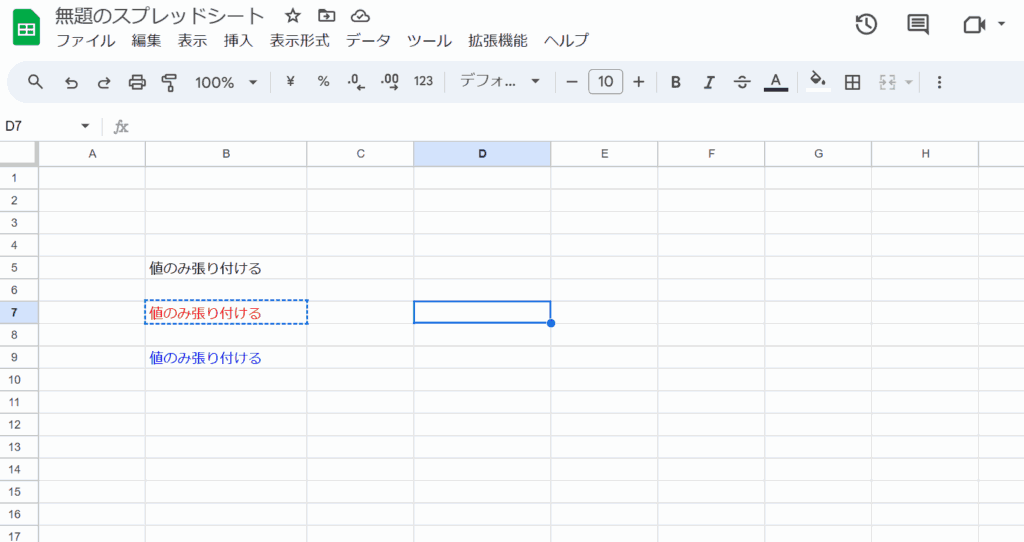

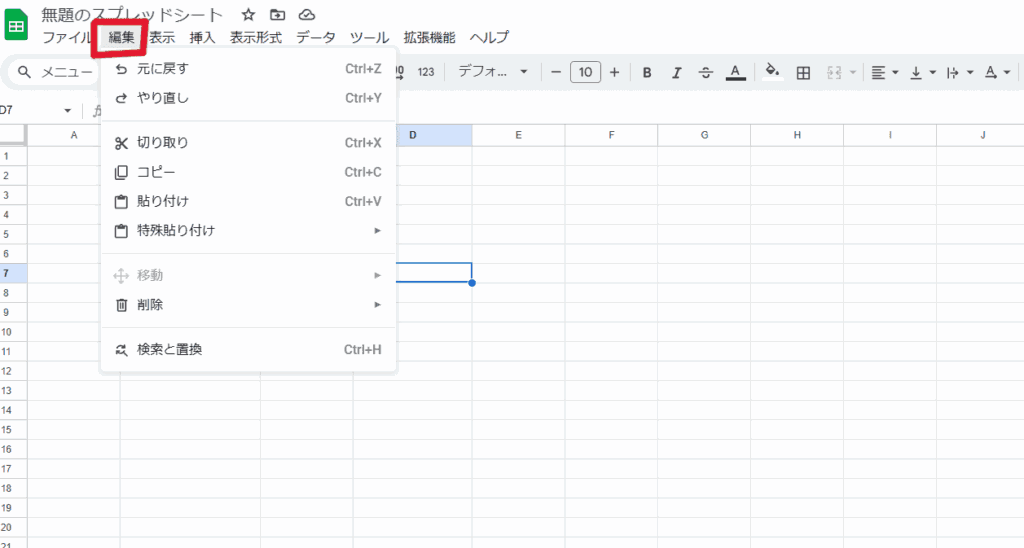

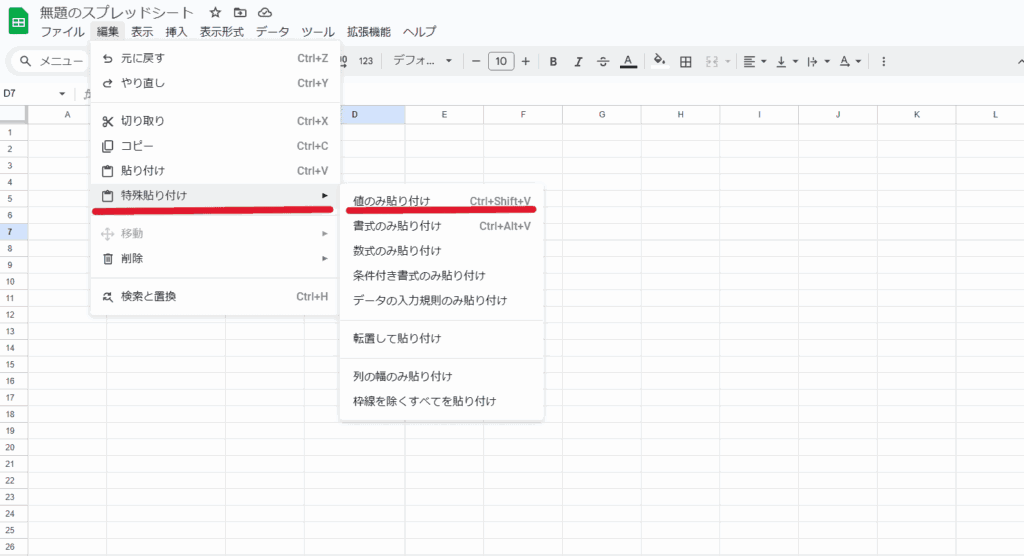

Googleスプレッドシートで値のみの貼り付けができないケースと原因
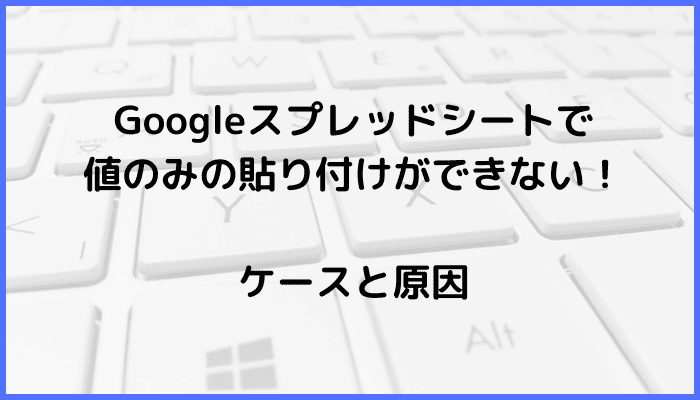

Googleスプレッドシートで値のみの貼り付けができないケースは次の3つ。
・計算式まで貼り付けされて値のみの貼り付けができていない
・Googleオフラインドキュメントがオフになっている
・ショートカットキーで値のみ貼り付けができない
これらを見ると原因は特殊貼り付けを行っているかや使用しているデバイスの種類等です。



基本の対処法でできない時は次の対処法を試すといいですよ!
Googleスプレッドシートで値のみの貼り付けができない時の対処法
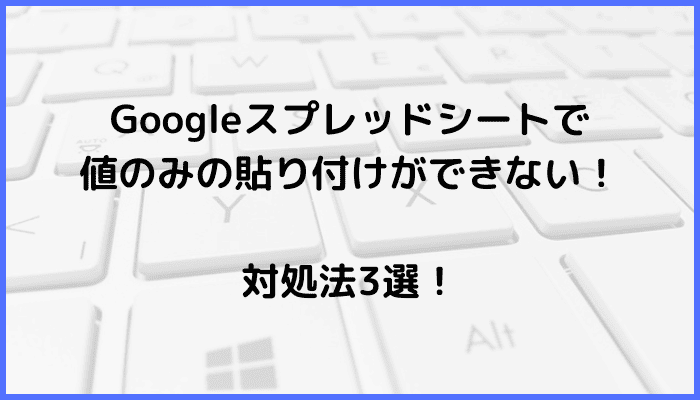

Googleスプレッドシートで値のみの貼り付けができない時の対処法は3つ。
①「Shiftキー+Ctrl + V」で値のみを貼り付け
②Googleドキュメントの設定確認
③右クリックから設定



簡単な対処法から説明するから試してみてね!
対処法①:Shiftキー+ショートカットキー「Ctrl + V」で値のみを貼り付け



キーボードのショートカットキー「Ctrl + V」で貼り付けを行っているときは試してみてね



・これが一番簡単な方法だから最初に試してみてね!
- 値を「コピー」する(ショートカットキー「Ctrl + C」でも、右クリックからコピーを選択でも可)
- 貼り付け先のセルをクリックし、アクティブにする
- キーボードで「Shiftキー+Ctrl + V」を同時に押す
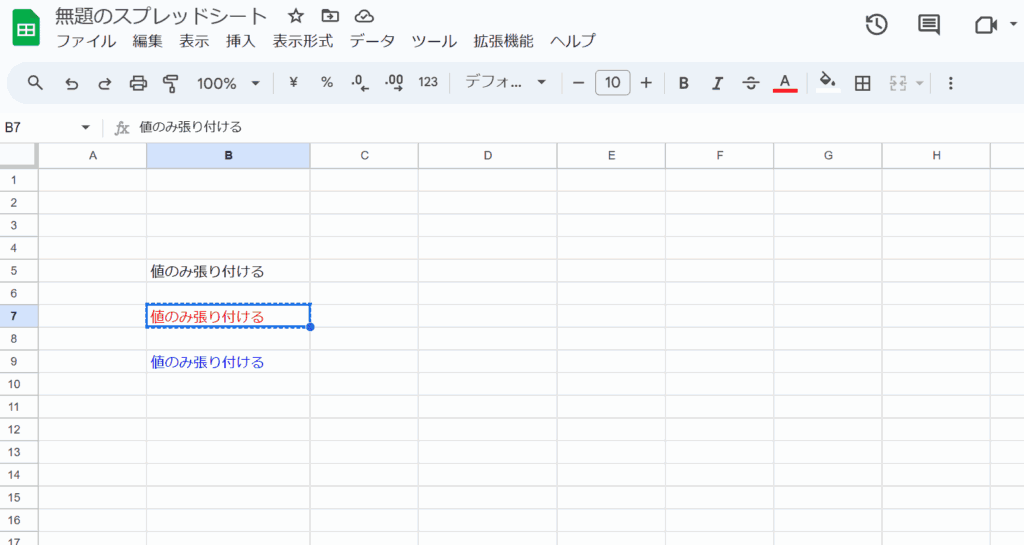

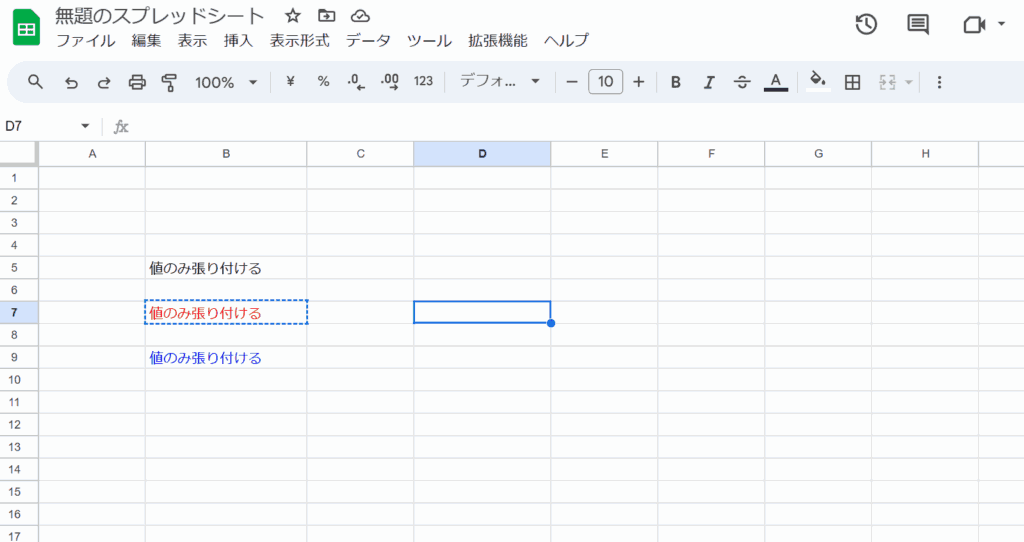

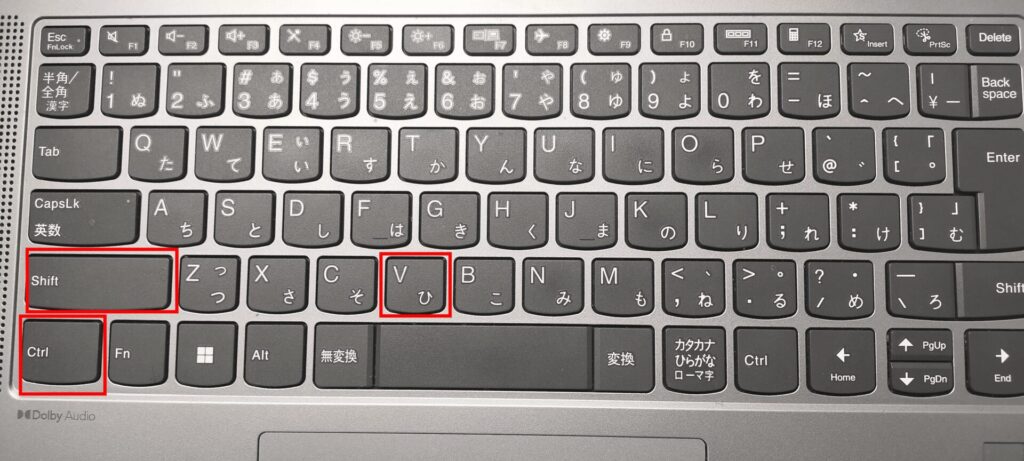

対処法②:Googleドキュメントの設定確認



以前できていたのに、突然できなくなったときはこちらを確認!
- Googleドライブ画面の右上にある「ネジマーク(設定)」をクリック
- 「設定」を選択
- 「オフライン」の項目にチェックが入っているか確認、なければ入れる


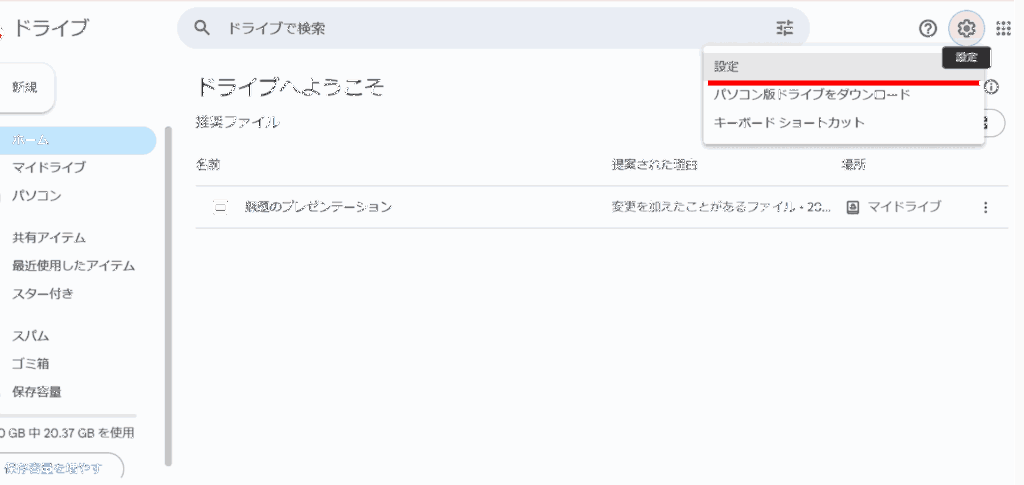

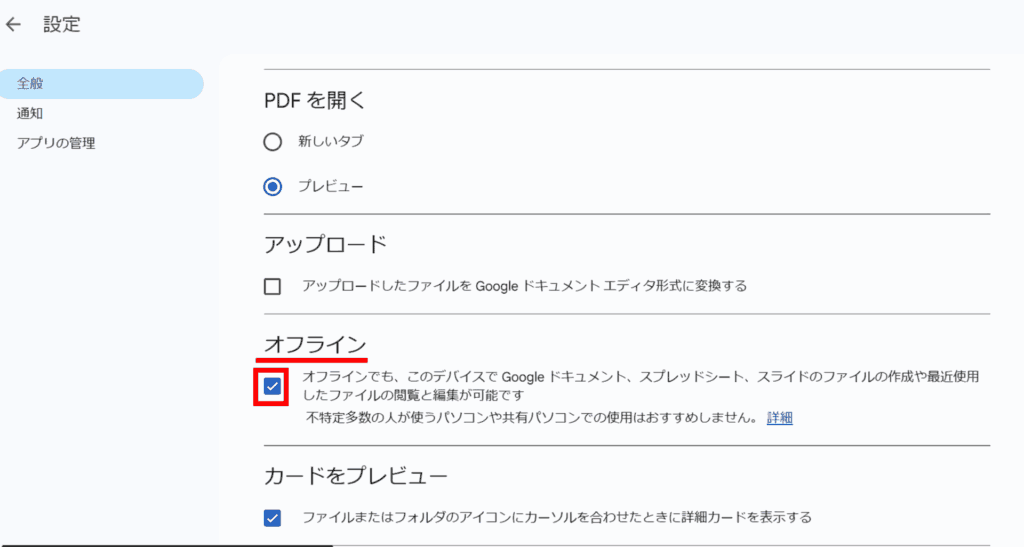

対処法③:右クリックから設定



マウスで簡単に貼り付けの設定ができます!
- 値を「コピー」する(ショートカットキー「Ctrl + C」でも、右クリックからコピーを選択でも可)
- 貼り付け先のセルで、マウスを右クリックし、「特殊貼り付け」を選択
- プルダウンの中から「値のみ貼り付け」を選択
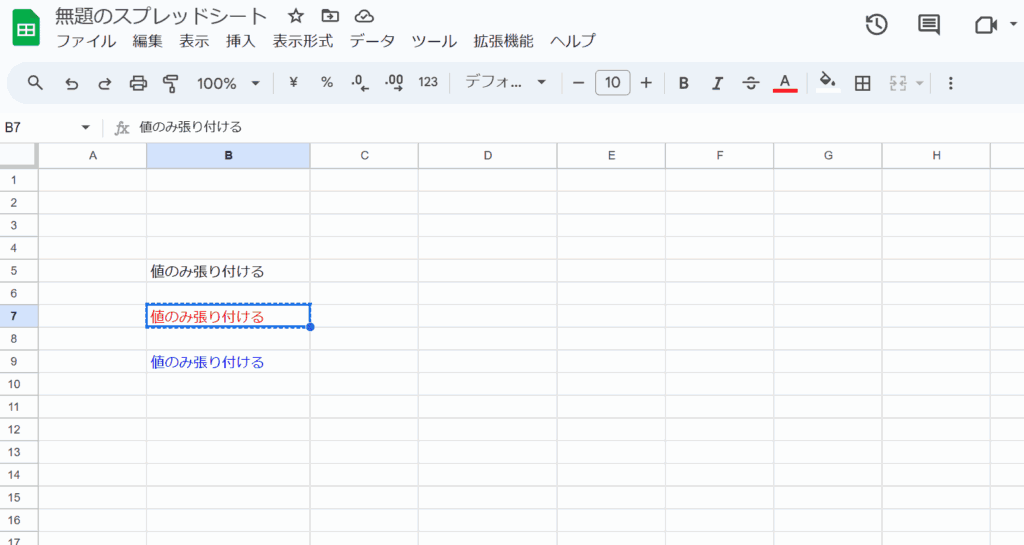

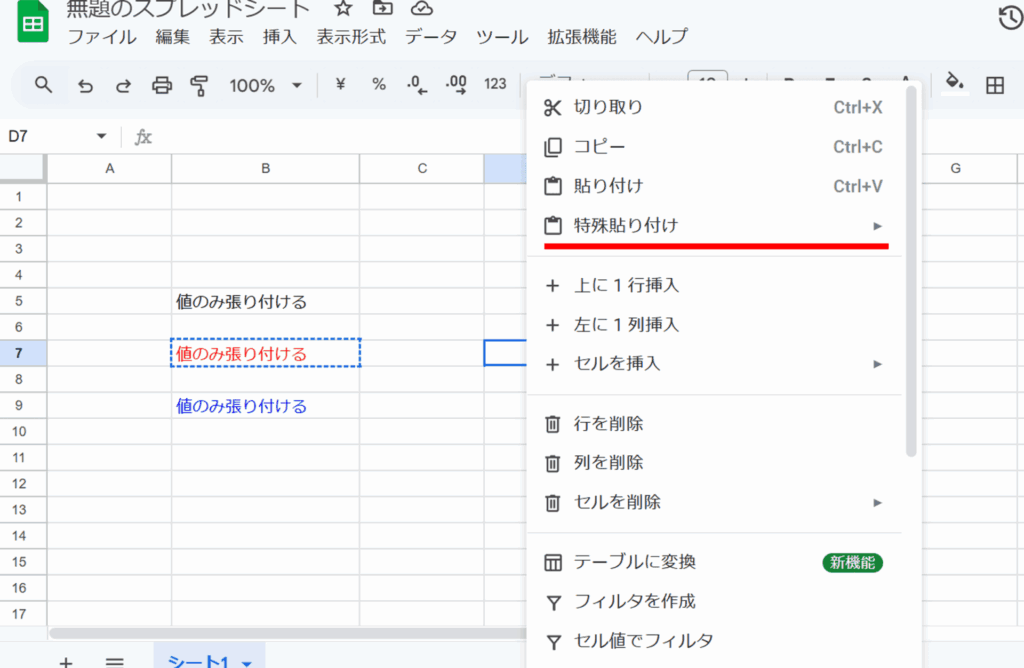

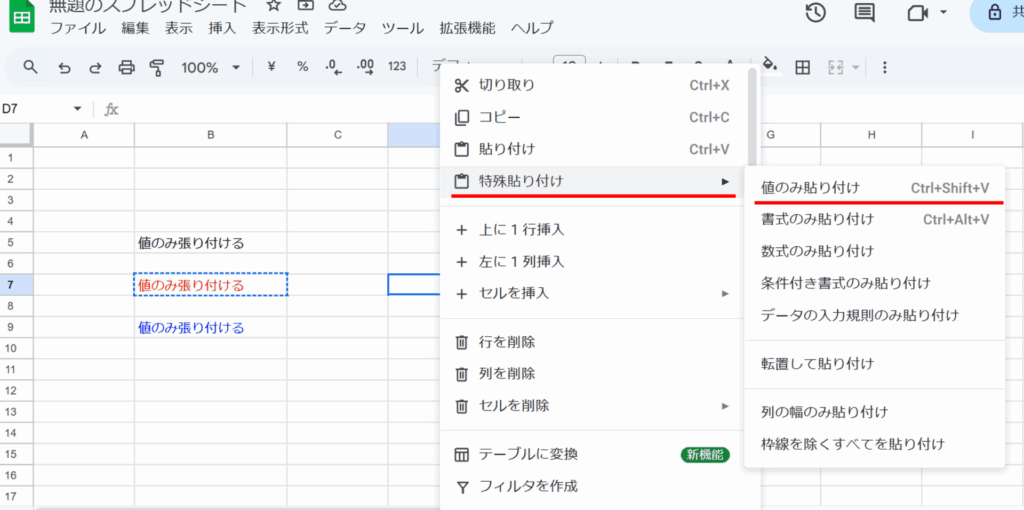

Googleスプレッドシートで値のみ貼り付けに関するよくある質問~Q&A~
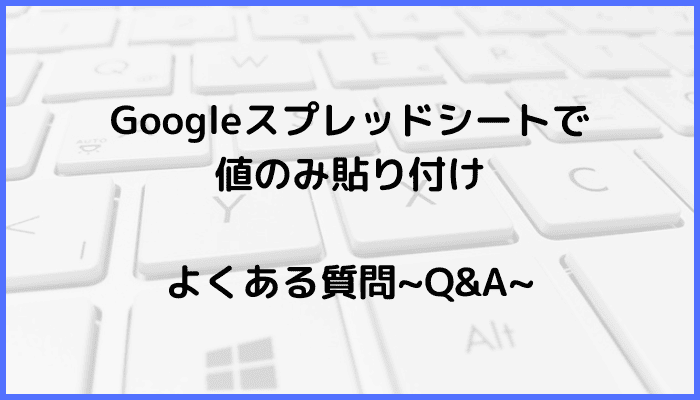

スマホで値のみ貼り付けをする方法は?
現時点で、iPhoneやiPadのアプリでは特殊貼り付けは実装されてないよ!
Androidのスマホでは、ブラウザ上からでもアプリからでも特殊貼り付けができるよ。
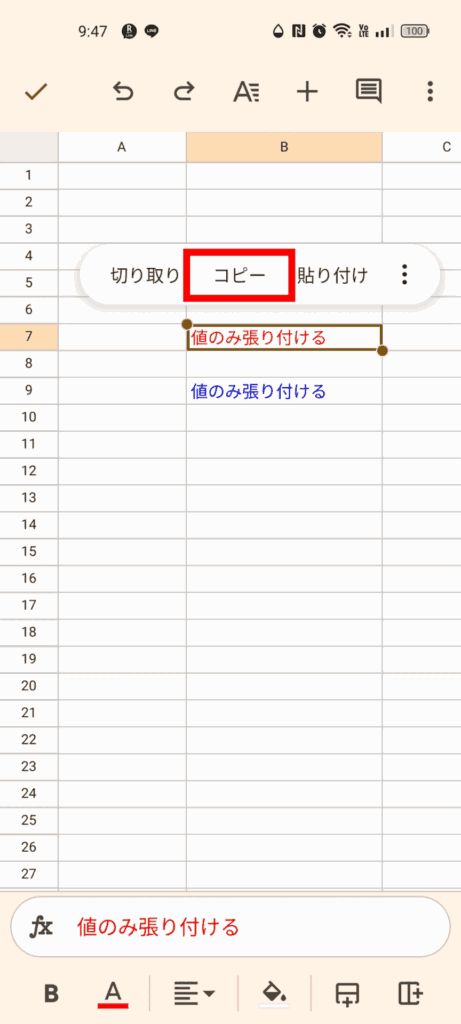

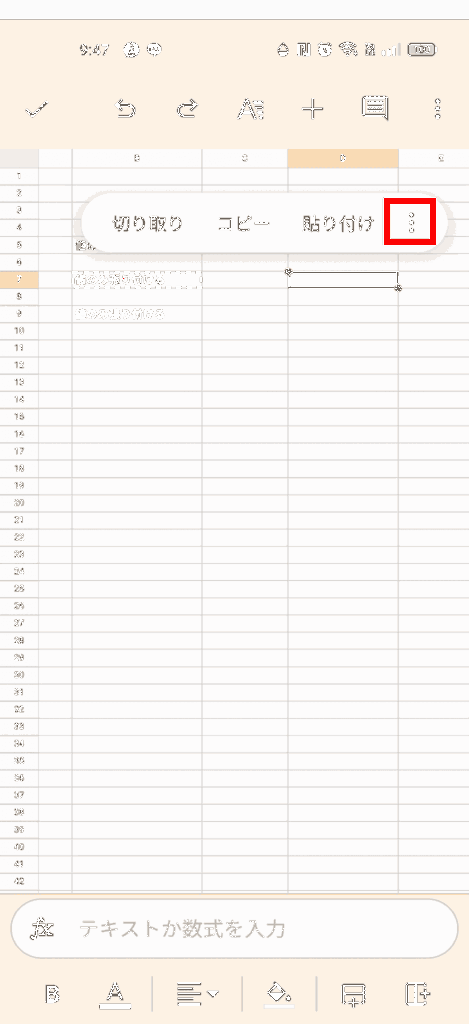

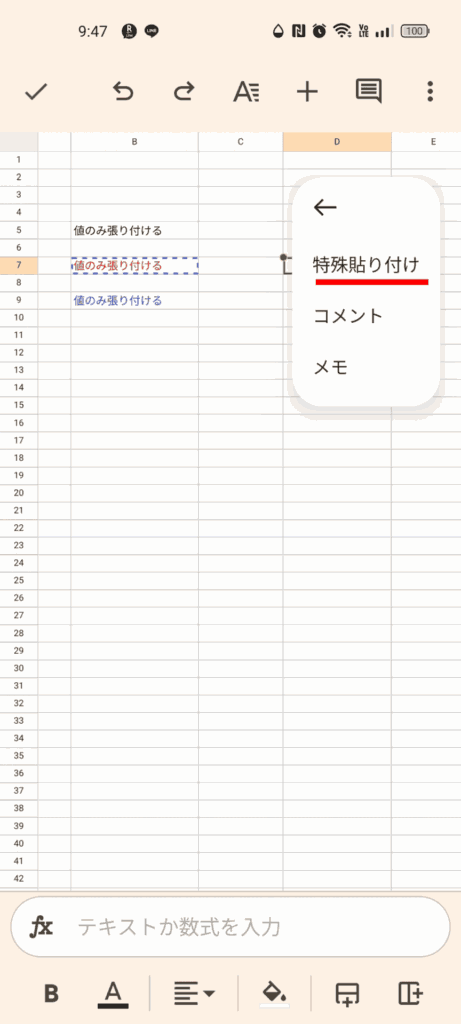

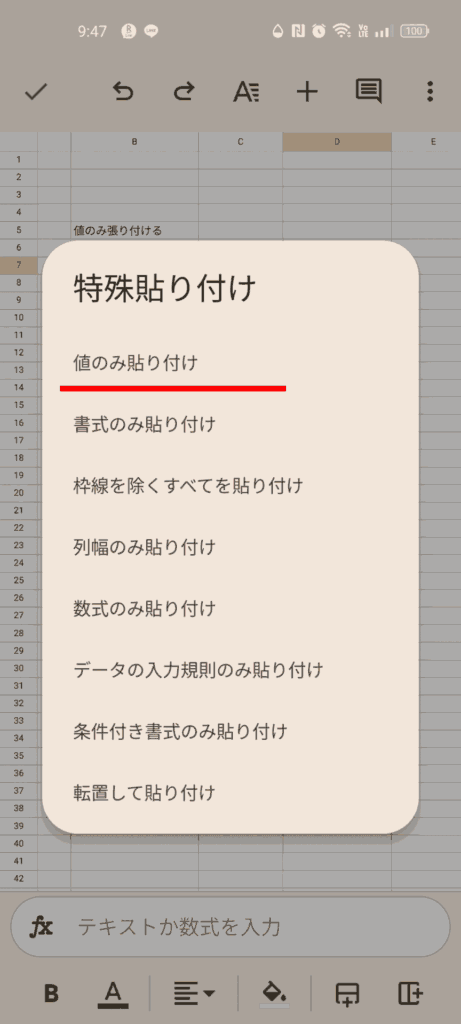

⬛︎Googleスプレッドシートで画像挿入ができない時の対処法








